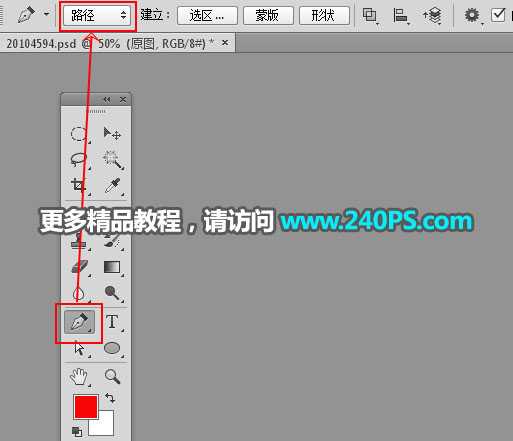Photoshop详细解析电商五金产品后期精修过程
(编辑:jimmy 日期: 2025/12/13 浏览:2)
Photoshop电商五金产品后期精修过程分享给大家!五金产品具有很强的金属质感,并且表面带有金属抽丝纹理。修图的时候分为三个部分:首先拆分原图,并按结构绘制分层图;然后根据光源位置渲染每一部分的高光和暗部;最后给表面部分增加抽丝纹理。推荐给的朋友学习,希望大家可以喜欢哦!
最终效果:
原图:
具体步骤:
1、把上面的五金产品素材保存到本机,打开PS软件,再打开保存的素材。
2、按Ctrl + J 把背景图层复制一层。
3、原图背景为蓝色,由于环境色影响,产品图片偏色,局部带有蓝色,我们先要按Ctrl + Shift + U 把产品去色。
4、按Ctrl + L 调整色阶,把高光调亮一点,参数及效果如下图。这样就可以得到产品原有的颜色。
5、把背景图层复制一层,按Ctrl + Shift + ] 置顶,然后隐藏,如下图。
6、选择背景图层,用吸管工具吸取背景颜色。
7、按Alt + Delete键,把背景填充刚才吸取的灰色。
8、现在开始绘制产品的每个面。在工具箱选择“钢笔工具”,在属性栏选择路径。
9、用钢笔勾出顶部的面的轮廓。
上一页12 3 4 下一页 阅读全文